Omogoči samodejno črkovanje v MS Wordu
Microsoft Word samodejno preverja črkovanje in slovnične napake med pisanjem besedila. Besede, zapisane z napakami, vendar so v programskem slovarju, lahko samodejno nadomestijo s pravilnimi (če je omogočena funkcija samodejne zamenjave), vgrajeni slovar ponuja tudi svoje različice pisanja. Iste besede in besedne zveze, ki niso v slovarju, poudarjajo valovite rdeče in modre črte, odvisno od vrste napake.
Lekcija: Funkcija AutoCorrect v programu Word
Treba je opozoriti, da je poudarek napak in njihova samodejna korekcija mogoč le, če je ta parameter vključen v nastavitve programa in, kot je že omenjeno, privzeto omogočeno. Vendar pa ta parameter morda ni aktiven, to pomeni, da ne deluje. Spodaj vam bomo pokazali, kako omogočiti preverjanje črkovanja v programu MS Word.
1. Odprite meni »Datoteka« (v prejšnjih različicah programa morate klikniti gumb »MS Office« ).
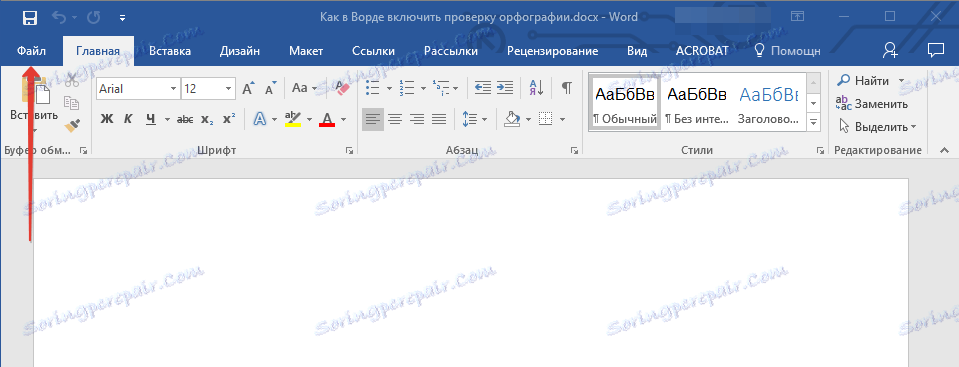
2. Poiščite in odprite element »Možnosti« (prej »Možnosti besedila« ).
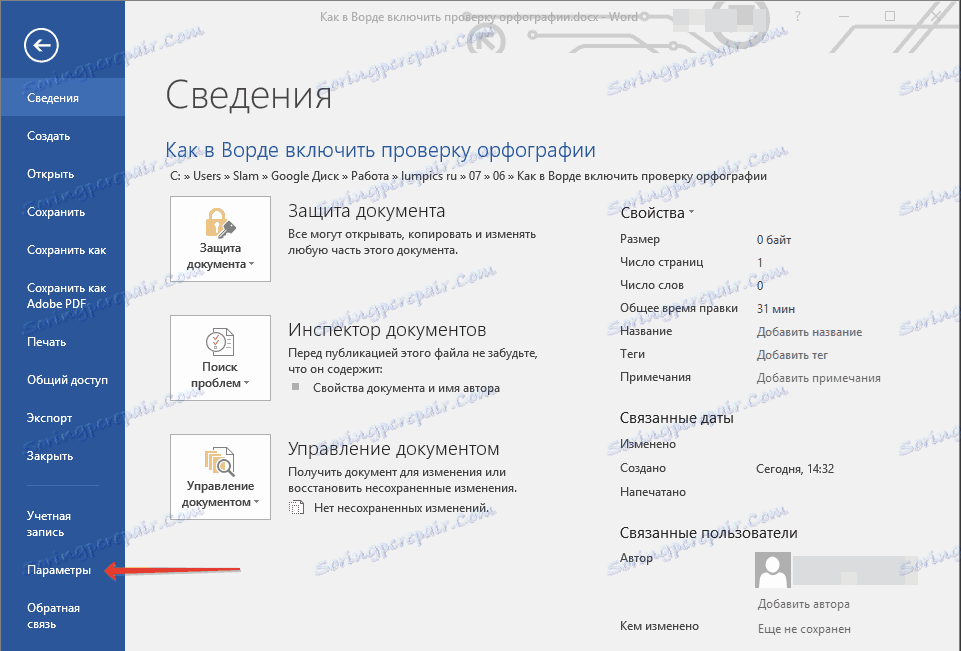
3. V oknu, ki se prikaže pred vami, izberite razdelek »Črkovanje« .
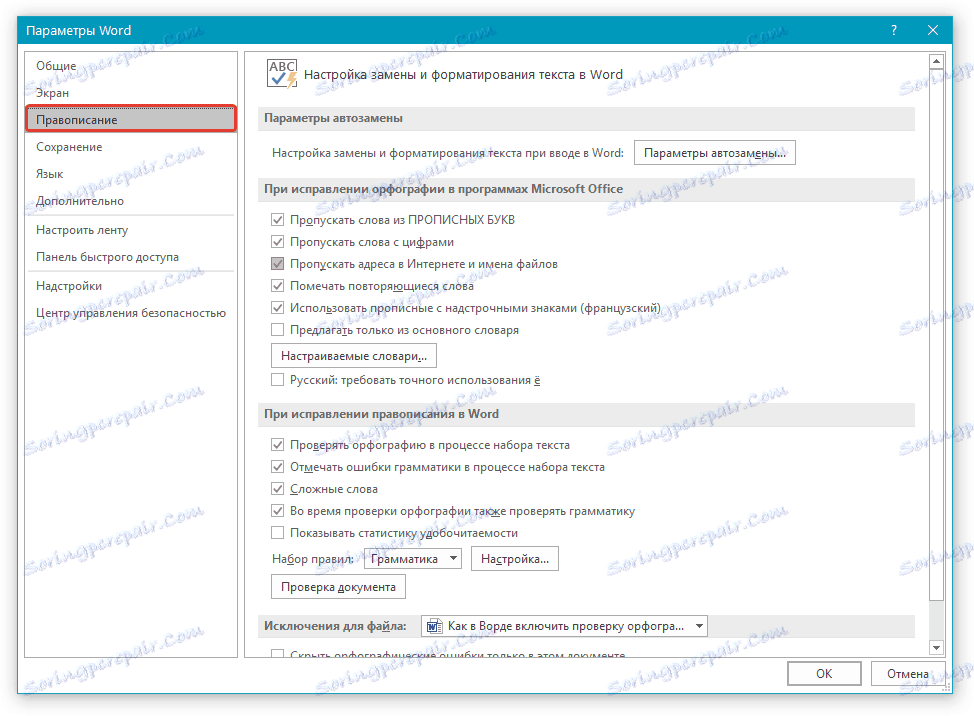
4. Preverite vsa potrditvena polja v razdelku »Ko popravljate črkovanje v Wordu« in počistite polje »Izjeme za datoteko« , če obstajajo. Kliknite »V redu«, da zaprete okno »Možnosti« .
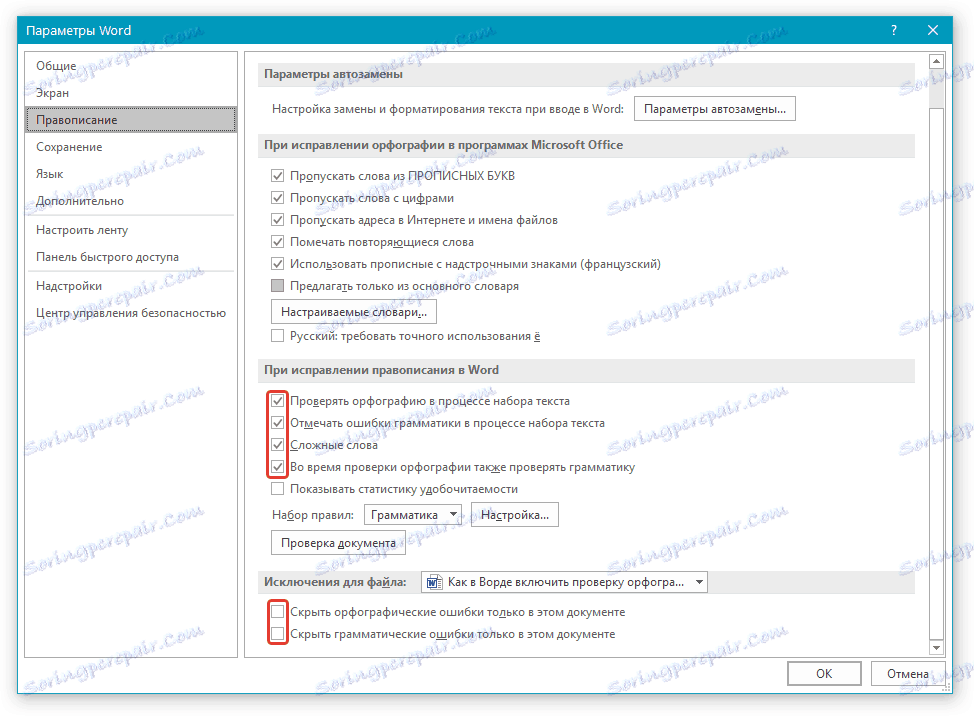
Opomba: potrditveno polje »Pokaži statistične podatke o branju« ne morete preveriti.
5. Preverjanje črkovanja v Wordu (črkovanje in slovnica) bo vključeno za vse dokumente, vključno s tistimi, ki jih boste ustvarili v prihodnosti.
Lekcija: Kako odstraniti podčrtaj v Wordu
Opomba: poleg besed in besednih zvez, zapisanih z napakami, urejevalnik besedil poudarja tudi neznane besede, ki manjkajo v vgrajenem slovarju. Ta slovar je običajen za vse programe zbirke Microsoft Office. Poleg neznanih besed, rdeča valovita linija poudarja tudi besede, napisane v jeziku, ki ni glavni jezik besedila in / ali jezik trenutno aktivnega ortografskega paketa.

- Nasvet: Če želite v programski slovar dodati podčrtano besedo in s tem odstraniti podčrtano oznako, jo kliknite z desno tipko miške in izberite »Dodaj v slovar« . Če je potrebno, lahko preskočite to besedo tako, da izberete ustrezen element.

V tem kratkem prispevku ste se naučili, zakaj beseda ne poudarja napak in kako jo popraviti. Sedaj bodo poudarjene vse nepravilno napisane besede in besedne zveze, kar pomeni, da boste videli, kje ste naredili napako in jo boste lahko popravili. Preberite Word in ne naredite napak.
